Làm tròn lên 0.5 trong excel với hàm mround
Ngày đăng: 12/5/2022 5:36:31 PM - Lĩnh vực khác - Toàn Quốc - 57Chi tiết [Mã tin: 4313837] - Cập nhật: 47 phút trước
Làm tròn lên 0.5 trong Excel với hàm MROUND
13/09/2022
1.Cấu trúc hàm MROUND
Cú pháp: =MROUND(number, multiple)
Trong đó: Number: Giá trị cần làm tròn
Multiple: Số bạn muốn làm tròn số tới bội số của nó.
2. Cách sử dụng hàm MROUND để làm tròn số đến 0.5
Bước 1: Ta cần làm tròn các số sau đến 0.5:
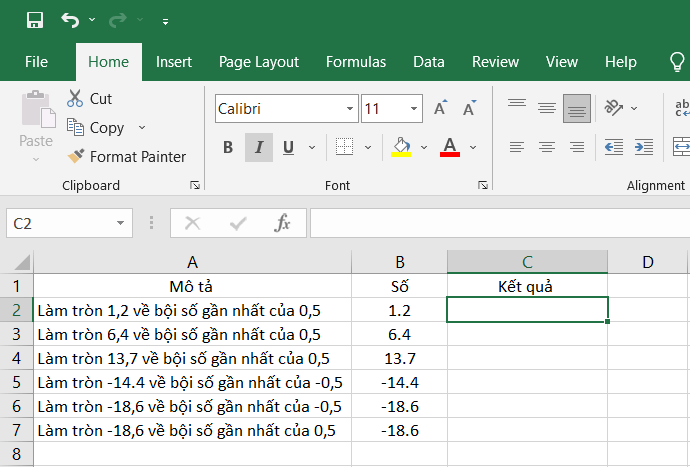
Bước 2: Nhập cú pháp hàm MROUND:
=MROUND(B2;0.5) hoặc =MROUND(1.2,0.5)
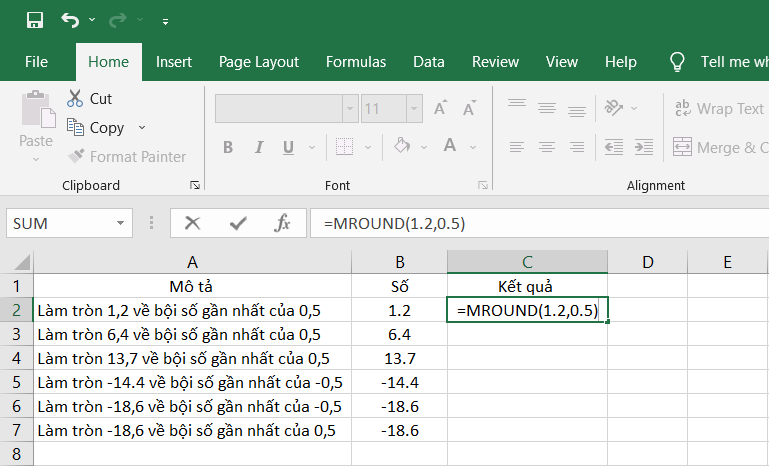
Bước 3: Nhấn chọn hình vuông ở dưới góc phải rồi kéo hết cột để cho ra kết quả.
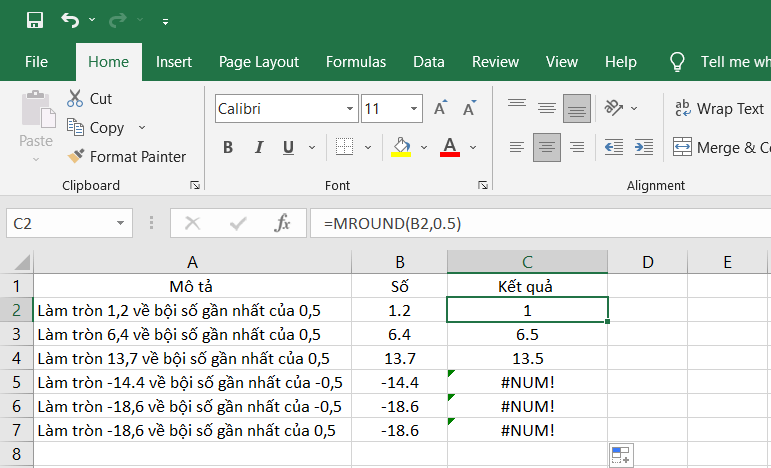
Lưu ý: Nếu cần làm tròn là số âm thì phải để -0,5. Nếu như vẫn để 0,5 thì hàm MROUND sẽ trả về kết quả lỗi #NUM do số cần làm tròn và bội số khác dấu nhau.
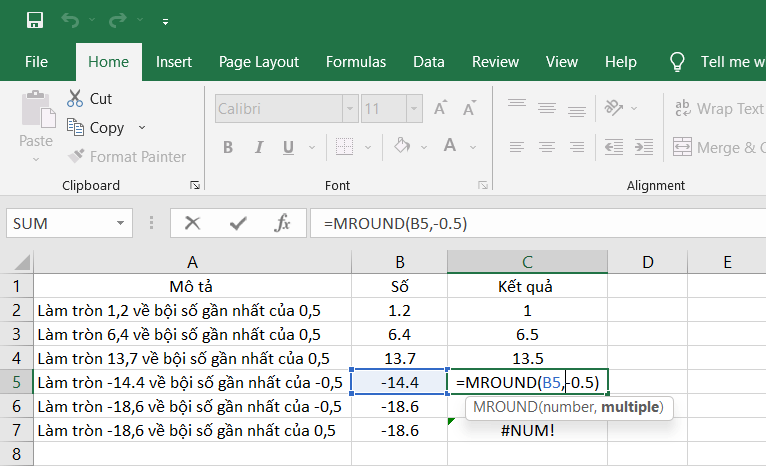
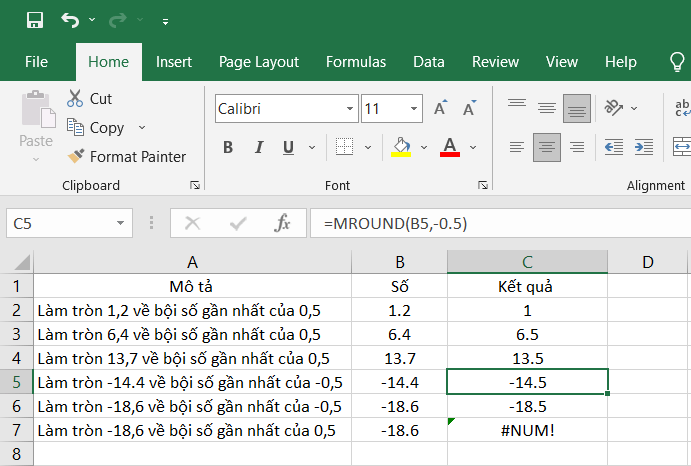
Thục Nhi
Nguồn bài viết: https://excel.tusachtiasang.org/ham-lam-tron-len-0-5-trong-excel/
Tin liên quan cùng chuyên mục Lĩnh vực khác
 2
2Bán nhà hẻm xe hơi_quốc lộ 13_hiệp bình phước_thủ đức_giá 7,5 tỷ
Cập nhật: vài giây trước- 5
Bán nhà phú nhuận hxh 40m2 ngang 4m nhà mới hẻm thông khu
Cập nhật: vài giây trước - 1
Bán đất lai xá vị trí đẹp, đường thoáng mát, thông ra khu
Cập nhật: vài giây trước  2
2Bán nhà liền kề kđt vạn phúc 78m 6 tầng mt 5m ô tô kinh doanh 15.9 tỷ lh 0817606560
Cập nhật: vài giây trước- 5
Hiếm! bán nhà 1.9 tỷ shr, 2 tầng sd 40m2, gần mặt tiền
Cập nhật: vài giây trước - 2
Bán mảnh đất tại đức thượng - s: 65 m2 - đường thông thoáng - giá chào chỉ 3 tỷ 2 - pb
Cập nhật: vài giây trước - 5
Bán nhà phú nhuận 57 m2 3 tầng btct 4 phòng ngủ trung tâm
Cập nhật: vài giây trước - 2
Bán nhà thịnh quang đống đa 40m 5 tầng mặt tiền 5m nhà đẹp ở ngay nhỉnh 4 tỷ lh 0975124520
Cập nhật: vài giây trước  2
2Bán nhà mặt phố thông mặt ngõ kim đồng dt khủng 68m 5t. kd gara ô tô. chỉ hơn 13 tỷ
Cập nhật: vài giây trước- 2
Bán nhà tại cựu quán diện tích 55 m3 xây 1 tầng mặt tiền 6 m giá 1 tỷ 75 - pb
Cập nhật: vài giây trước - 1
Cần bán đất 50 m2 tại đường đại tự, kim chung nằm sát khu đô thị hinode royal park giá chỉ 1 tỷ 95
Cập nhật: vài giây trước - 4
Cần bán căn nhà 5 tầng tại di trạch hoài đức gần ngã tư
Cập nhật: vài giây trước - 3
Bán nhà mặt tiền tặng dãy trọ 150m2 thới an, quận 12 gấp
Cập nhật: vài giây trước - 1
Chủ cần bán nhà xây chung cư mini gần đh thành đô, thiết kế
Cập nhật: vài giây trước - 5
Bán nhà 3 tầng, 130m2, hẻm to như mặt tiền phường hiệp
Cập nhật: vài giây trước  1
1Mối liên hệ giữa hút thuốc và tác động của các loại thuốc điều trị ho lao lên phổi - dancing juices
Cập nhật: vài giây trước- 3
Bán nhà diện tích 50m2 tại thị trấn trạm trôi mặt tiền 4.5m
Cập nhật: vài giây trước - 4
Cần bán nhà di trạch hoài đức diện tích 45m2 hai mặt
Cập nhật: vài giây trước - 5
Bán nhà 5 tầng, 90m2 mặt tiền phường thới an, quận 12,
Cập nhật: vài giây trước ![Bán nhà tân bình]- 5pn - hẻm xe tải 8m thông tứ tung - gần chợ vãi](/img/noimage.jpg) 1
1Bán nhà tân bình]- 5pn - hẻm xe tải 8m thông tứ tung - gần chợ vãi
Cập nhật: vài giây trước- 3
Bán nhà mặt tiền đang kinh doanh âu cơ, phường 14, tân bình
Cập nhật: vài giây trước - 2
Chỉ 4 tỷ 9 có ngay căn nhà 4 tần s: 60 m2 nhà thoáng đường rộng có gara ô tô, nhà phân khu quân đội
Cập nhật: 1 phút trước - 2
Cần tiền bán gấp nhà 4 tầng vị trí lai xá, kim chung, hoài đức mặt tiền 4.5m giá chỉ nhỉnh 2 tỷ
Cập nhật: 1 phút trước - 2
Cần bán nhà đường lê thị hoa - bình chiểu -thủ đức nhà 115m2 [ 5 x 23 ] 3 tầng , 3pn , 3wc ,ô tô
Cập nhật: 1 phút trước - 1
Chủ cần bán nhà xây chung cư mini gần đh thành đô, thiết kế 12 phòng đầy đủ thiết bị nội thất, dòng
Cập nhật: 1 phút trước - 2
Nhà đẹp yên vĩnh, kim chung diện tích 40 m2 giá 2 tỷ 8 nhà gần trường học, tiện ích không thiếu gì
Cập nhật: 1 phút trước ![Bán nhà mặt tiền đường tú xương - hiệp phú --thủ đức 125m2 [ 5 x 25 ] 3 tầng - shr - ô tô ngủ](/img/noimage.jpg) 2
2Bán nhà mặt tiền đường tú xương - hiệp phú --thủ đức 125m2 [ 5 x 25 ] 3 tầng - shr - ô tô ngủ
Cập nhật: 1 phút trước- 3
Bán nhà mặt ngõ kinh doanh hồ tùng mậu cầu giấy 33m 6t gía
Cập nhật: 1 phút trước - 2
Bán nhà góc 2 mặt tiền - khu cityland 4 tầng - gần phan văn trị - phường 5, gò vấp hơn 40 tỷ
Cập nhật: 1 phút trước  2
2💥vị trí đẹp, nhà mới thụy khuê 33m 5t, ngõ 3 gác, 1 ngoặt tới nhà, 5.5 tỷ💥
Cập nhật: 1 phút trước- 2
Bán nhà hxh phường an phú đông, quận 12, 75m2, 4t, tặng nt
Cập nhật: 1 phút trước - 2
Căn góc ct2b mễ trì hạ 85m2 3pn đẹp ở luôn, sát đường phạm hùng, 3.45 tỷ
Cập nhật: 1 phút trước - 0
Nhà mặt phố hoàng hoa thám vỉa hè, kinh doanh đa nghành 60m
Cập nhật: 1 phút trước - 2
Bán nhà vân canh - 36 m2 x 5 tầng - nội thất đẹp - ô tô đỗ cửa - view thoáng đẹp - pb
Cập nhật: 1 phút trước - 1
Nhà mặt tiền kinh doanh phan văn đối - xã bà điểm - hóc môn
Cập nhật: 1 phút trước - 2
Bán đất thới an - view sông vàm thuật - gần lê thị riêng và ubnd quận 12
Cập nhật: 1 phút trước - 1
Cần bán mảnh đất ở yên vĩnh, vị trí lô góc 2 mặt thoáng vừa ở vừa kinh doanh giá chỉ 2 tỷ 5
Cập nhật: 1 phút trước - 2
Bán nhà tây sơn đống đa 40m 4 tầng mặt tiền 5m nhà đẹp ở ngay nhỉnh 5 tỷ lh 0975124520
Cập nhật: 1 phút trước  2
2Bán nhà hẻm xe hơi _82m2_gần lê văn việt_tăng nhơn phú b_chỉ 7.2 tỷ
Cập nhật: 1 phút trước 2
2Bán nhà mặt tiền 4 tầng_kdc hồng long_100m2_hiệp bình phước_giá 9,3 tỷ
Cập nhật: 1 phút trước- 4
Cần bán nhà mới xây 5 tầng tại làng kim hoàng, vân canh
Cập nhật: 1 phút trước - 2
Bán nhà linh tây thủ đức 43 m2 [4.4 x 9.7 ] 2 tầng -- 2pn - 2wc btct - nhà hoàn công - không quy
Cập nhật: 1 phút trước - 1
Cần bán mảnh đất ở yên vĩnh, vị trí lô góc 2 mặt thoáng vừa
Cập nhật: 1 phút trước - 5
Bán nhà phú nhuận 46m2 2 tầng btct trung tâm phú nhuận
Cập nhật: 1 phút trước - 0
Mặt tiền kinh doanh hùng vương q5-60m-5tầng-hoàn công đủ, giá tốt 21tỷ tl
Cập nhật: 1 phút trước  2
2Bán đất thổ cư mặt tiền sổ hồng riêng_110m2_hiệp bình phước_thủ đức_giá 5,6 tỷ.
Cập nhật: 2 phút trước- 2
Bán đất tặng nhà cấp 4 diện tích 70 m2 mặt tiền 10 m siêu rộng mua về phân 2 lô thoải mái
Cập nhật: 2 phút trước  2
2Bán nhà trong ngõ phố tôn đức thắng 25m 5t giá 3.65 tỷ đống đa hà nội .
Cập nhật: 2 phút trước- 3
Bán gấp 645m2 đất mặt tiền đường 10m, lê thị riêng, quận
Cập nhật: 2 phút trước  2
2Lô góc kim giang hoàng mai 40m 4 tầng 4 ngủ ô tô đỗ cửa nhà đẹp ở ngay nhỉnh 6 tỷ lh 0817606560
Cập nhật: 2 phút trước




![Bán nhà tân bình]- 5pn - hẻm xe tải 8m thông tứ tung - gần chợ vãi](/Img/2024/5/ban-nha-tan-binh-5pn-hem-xe-tai-8m-thong-tu-tung-gan-cho-vai-01.JPG?w=250)
![Bán nhà mặt tiền đường tú xương - hiệp phú --thủ đức 125m2 [ 5 x 25 ] 3 tầng - shr - ô tô ngủ](/Img/2024/1/ban-nha-mat-tien-duong-tu-xuong-hiep-phu-thu-duc-125m2-5-x-25-3-tang-shr-o-to-ngu-01.jpg?w=250)





